
Come trasferire dati da iPhone a iPhone 16 con 5 metodi testati

Con l'uscita dell'iPhone 16, molti utenti sono passati dai loro vecchi iPhone al nuovo iPhone 16. Quindi, come trasferire dati da iPhone a iPhone 16? Per fortuna, esistono modi efficienti e affidabili per spostare tutto da un dispositivo all'altro. Che si tratti di contatti, foto, app o altri file personali, esistono diversi metodi per trasferire dati dal tuo vecchio iPhone a iPhone 16. In questa guida ti guideremo attraverso diversi modi, inclusi servizi cloud come iCloud o metodi diretti come Avvio rapido e altro ancora, per garantire che tutte le tue informazioni importanti vengano spostate in sicurezza.
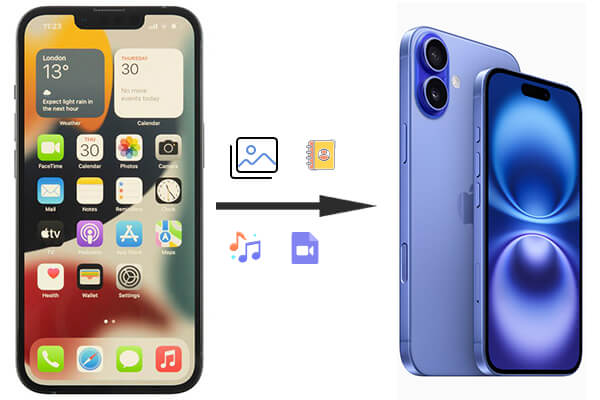
Coolmuster Mobile Transfer è uno strumento di trasferimento dati professionale progettato per la migrazione rapida e sicura dei dati tra dispositivi, incluso il trasferimento da iPhone a nuovi telefoni. Il programma è ideale per gli utenti che preferiscono una soluzione completa per spostare tutti i tipi di dati senza fare affidamento sull'archiviazione nel cloud. L'interfaccia è facile da usare. Per utilizzare Coolmuster , avrai bisogno di un computer su cui eseguire il software e di cavi per collegare entrambi gli iPhone.
Caratteristiche principali di Coolmuster Mobile Transfer
Come trasferire dati tra iPhone con il software di trasferimento telefonico?
01 Scarica e installa Coolmuster Mobile Transfer sul tuo computer.
02 Collega sia il vecchio iPhone che l'iPhone 16 al computer utilizzando i cavi USB. Sblocca il tuo iPhone per consentire al programma di rilevare il tuo dispositivo. Quindi, tocca l'opzione "Affidabile" sul tuo iPhone e conferma con la tua password.

03 Prima del trasferimento, assicurati che il dispositivo sorgente (vecchio iPhone) e il dispositivo di destinazione (iPhone16) siano sui lati corretti. In caso contrario, premi il pulsante "Capovolgi" per cambiare la loro posizione.

04 Seleziona i tipi di dati che desideri trasferire e premi il pulsante "Avvia copia" per iniziare automaticamente il trasferimento dei dati dal tuo vecchio iPhone al tuo iPhone 16.

Videoguida
Quick Start è il metodo ufficiale e più semplice di Apple per trasferire dati da un iPhone a un altro. Questo metodo utilizza una connessione wireless per accoppiare i due dispositivi, rendendo più semplice l'operazione per gli utenti che desiderano evitare l'utilizzo di un computer o di cavi. Quick Start è l'ideale per coloro che desiderano un'esperienza di trasferimento fluida e senza complessità tecniche.
Tuttavia, entrambi i dispositivi devono avere iOS 11 o versioni successive e essere completamente carichi per garantire che il processo proceda senza intoppi. Inoltre, la velocità di trasferimento potrebbe essere inferiore se è presente una grande quantità di dati.
Come configurare un nuovo iPhone da un vecchio iPhone con Quick Start?
Passaggio 1. Posiziona il vecchio iPhone accanto al tuo iPhone 16. Quando viene visualizzata la schermata "Avvio rapido" sul tuo vecchio iPhone, conferma il tuo ID Apple e segui le istruzioni.
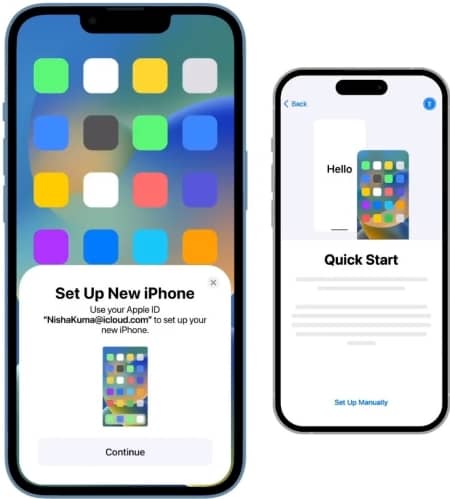
Passaggio 2. Scansiona l'animazione sul tuo iPhone 16 utilizzando la fotocamera del tuo vecchio iPhone.
Passaggio 3. Inserisci il passcode del tuo vecchio iPhone sul nuovo iPhone 16.
Passo 4. Scegli "Trasferisci da iPhone" per avviare il trasferimento dei dati.
Come trasferisco da iPhone a iPhone? iCloud offre due modi per trasferire dati dal tuo vecchio iPhone al tuo iPhone 16. Questo metodo è ideale per gli utenti che preferiscono soluzioni wireless basate su cloud e desiderano mantenere i propri dati sincronizzati su tutti i dispositivi. Tuttavia, tieni presente che iCloud offre solo 5 GB di spazio di archiviazione gratuito, quindi gli utenti con backup di grandi dimensioni potrebbero dover acquistare spazio aggiuntivo.
L'utilizzo di un backup iCloud garantisce che tutte le app, le impostazioni e i file personali vengano trasferiti sul tuo nuovo iPhone. Questo metodo richiede una connessione Wi-Fi stabile e spazio di archiviazione iCloud sufficiente.
Come trasferire tutto da iPhone a iPhone 16 dal backup iCloud?
Passaggio 1. Innanzitutto, esegui il backup del tuo iPhone su iCloud : sul tuo vecchio iPhone, vai su "Impostazioni" > "ID Apple" > "iCloud" > "Backup iCloud" e seleziona "Esegui il backup adesso".
Passaggio 2. Sul tuo iPhone 16, scegli "Ripristina da un backup iCloud" durante la configurazione.

Passaggio 3. Accedi con il tuo ID Apple e seleziona il backup più recente da ripristinare.
iCloud può anche sincronizzare tipi specifici di dati, come contatti, calendari e foto, direttamente sul tuo nuovo dispositivo senza bisogno di un backup completo. Segui i passaggi per imparare a trasferire file da iPhone a iPhone tramite la sincronizzazione iCloud:
Passaggio 1. Assicurati che la sincronizzazione iCloud sia abilitata sul tuo vecchio iPhone in "Impostazioni" > "ID Apple" > "iCloud".

Passaggio 2. Accedi allo stesso ID Apple sul tuo iPhone 16 e abilita la sincronizzazione iCloud per i dati desiderati.
Per gli utenti che preferiscono un metodo tradizionale cablato, iTunes (o Finder su macOS Catalina e versioni successive) offre una soluzione affidabile. Questo metodo è particolarmente utile per coloro che desiderano il controllo completo sul processo di trasferimento dei dati. Tuttavia, richiede l'accesso a un computer e gli utenti devono assicurarsi di disporre di un software aggiornato per un funzionamento regolare. Creando un backup locale, puoi evitare le limitazioni dello spazio di archiviazione di iCloud.
Come trasferire da un vecchio iPhone a un nuovo iPhone 16 con iTunes?
Passaggio 1. Collega il tuo vecchio iPhone al computer e apri iTunes /Finder.
Passo 2. Seleziona il tuo iPhone e scegli "Esegui il backup adesso" nella sezione backup.
Passaggio 3. Una volta completato il backup, collega il tuo iPhone 16 allo stesso computer.
Passaggio 4. Seleziona "Ripristina backup" e scegli l'ultimo file di backup per trasferire i dati.

Per trasferimenti di dati più piccoli, AirDrop è un modo rapido e conveniente per spostare file tra iPhone. È perfetto per trasferire foto , video, contatti e altri piccoli file senza la necessità di cavi o accesso a Internet. Tuttavia, non è progettato per trasferire set di dati più grandi, come dati o impostazioni delle app. Questo metodo funziona meglio per gli utenti che desiderano spostare singoli file e preferiscono una soluzione wireless.
Come trasferire tutti i dati da iPhone a iPhone con AirDrop?
Passaggio 1. Abilita AirDrop sia sul tuo vecchio iPhone che sul nuovo iPhone 16 andando su "Impostazioni" > "Generale" > "AirDrop" e selezionando "Tutti" o "Solo contatti".

Passo 2. Sul tuo vecchio iPhone, apri il file (ad esempio, una foto o un contatto) che desideri trasferire.
Passaggio 3. Tocca l'icona "Condividi" e seleziona "AirDrop". Scegli il tuo iPhone 16 dall'elenco dei dispositivi nelle vicinanze.
Passaggio 4. Accetta il trasferimento sul tuo iPhone 16.
Esistono 5 modi efficaci per trasferire dati da iPhone a iPhone 16. Per una soluzione dettagliata e flessibile, Coolmuster Mobile Transfer ti consente di spostare tutti i tipi di dati in modo rapido e sicuro. Quick Start offre il metodo più semplice e diretto, mentre iCloud e iTunes forniscono opzioni di trasferimento più complete per gli utenti con backup più grandi o per coloro che preferiscono metodi cloud o cablati. Infine, AirDrop è l'opzione migliore per gli utenti che desiderano trasferire singoli file in modalità wireless. Scegli il metodo più adatto alle tue esigenze e assicurati una transizione fluida al tuo nuovo iPhone 16.
Articoli correlati:
Come trasferire i messaggi sul nuovo iPhone 16 da Android /iPhone?
Come risolvere senza sforzo il problema del blocco dei dati durante il trasferimento dell'iPhone
Come trasferire dati da iPhone a iPhone senza iCloud? (5 modi scientifici)
Quanto tempo occorre per trasferire i dati da iPhone a iPhone 16? Scoprilo qui

 Trasferimento da telefono a telefono
Trasferimento da telefono a telefono
 Come trasferire dati da iPhone a iPhone 16 con 5 metodi testati
Come trasferire dati da iPhone a iPhone 16 con 5 metodi testati





